Следующей по очереди на инструментальной панели находится кнопка записи клиентской области приложения в файл – команда SaveT. Рассмотрим порядок действий при написании этого обработчика события.
Для того чтобы реализовать в нашем приложении обработчик записи в файл, нам потребуется элемент SaveFileDialog. Перетащим значок этого элемента из окна Toolbox в окно нашей формы. Значок элемента SaveFileDialog1 появится внизу на панели под нашей формой.
Настраивая свойства элемента SaveFileDialog1, нужно отредактировать его свойства Filter и FileName.
Свойству Filter необходимо указать тип тестового файла – Text files|*.txt, а свойству FileName шаблон имени документа – doc1.txt. При этом по умолчанию документы будут сохраняться в файле с этим именем.
Дополнение к исходному коду программы:
private void saveTToolStripMenuItem_Click(object sender,
EventArgs e)
{
if (saveFileDialog1.ShowDialog() == DialogResult.OK &&
saveFileDialog1.FileName.Length > 0)
{
richTextBox1.SaveFile(saveFileDialog1.FileName,
RichTextBoxStreamType.PlainText);
this.Text = "Файл [" + saveFileDialog1.FileName + "]";
}
}
Дополнительно, для информации, полный путь к записываемому файлу будет отображен в заголовке главного окна нашего приложения.
Второй параметр метода richTextBox1.SaveFile позволяет выбрать тип сохраняемого файла. В нашем примере программа настроена на работу только с текстовыми файлами. Если передать через этот параметр значение RichTextBoxStreamType.RichText, то документ будет сохранен в формате RTF.
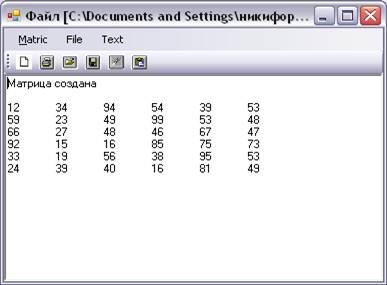
Рисунок 5.3 – Пример работы приложения с текстом
 2015-01-30
2015-01-30 406
406








